社区微信群开通啦,扫一扫抢先加入社区官方微信群

社区微信群
社区微信群开通啦,扫一扫抢先加入社区官方微信群

社区微信群
保存了绘制几何图形、文本和位图的样式和颜色信息
mPaint = new Paint();
初始化画笔
mPaint.setColor(Color.RED);// 设置颜色
颜色可以为0xffffff形式,或者通过Color.parseColor("#ffffff");
mPaint.setARGB(255, 255, 255, 0);
设置 Paint对象颜色,范围为0~255
mPaint.setAlpha(200);
设置alpha不透明度,范围为0~255
mPaint.setAntiAlias(true); // 抗锯齿
mPaint.setDither(true);//设置防抖动
mPaint.setStyle(Paint.Style.FILL);
Paint.Style.FILL:填充;Paint.Style.STROKE:描边;Paint.Style.FILL_AND_STROKE:描边和填充
注意:当模式为Paint.Style.STROKE或者Paint.Style.FILL_AND_STROKE的时候,圆的实际半径为strokeWith/2+空心内圆的半径,如下图,蓝色圆到圆心的距离为圆的半径,绿色为描边的宽度。
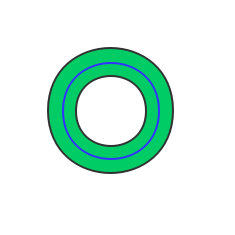
mPaint.setStrokeWidth(4);//描边宽度
mPaint.setStrokeCap(Paint.Cap.ROUND); //设置画笔的线帽
Paint.Cap.ROUND(圆角效果);Paint.Cap.BUTT(默认效果,无效果);Paint.Cap. SQUARE(小矩形)
mPaint.setStrokeJoin(Paint.Join.MITER);//设置线段连接处样式(拐角样式)
Paint.Join.MITER(默认,拐角为尖的);Paint.Join.ROUND(拐角为弧形);
Paint.Join.BEVEL(拐角为切线)
mPaint.setShader(new SweepGradient(200, 200, Color.BLUE, Color.RED)); //设置渲染器(着色器)
包括LinearGradient(线性渲染):
LinearGradient(float x0, float y0, float x1, float y1, @NonNull @ColorInt int colors[], @Nullable float positions[], @NonNull TileMode tile)
(x0,y0):渐变起始点坐标
(x1,y1):渐变结束点坐标
colors[]:渐变数组 colors[0]:渐变开始点颜色,16进制的颜色表示,必须要带有透明度,
colors[1]:渐变结束颜色(颜色数组中可以有多个值,不限于两个)
positions:位置数组,position的取值范围[0,1],作用是指定某个位置的颜色值,如果传null,渐变就线性变化。(传入的值的个数必须与colors数组的个数相同)
tile:用于指定控件区域大于指定的渐变区域时,空白区域的颜色填充方法
mShader = new LinearGradient(0, 0, 500, 500, new int[]{Color.RED, Color.BLUE, Color.GREEN}, new float[]{0.f,0.7f,1}, Shader.TileMode.REPEAT);
RadialGradient(环形渲染);
RadialGradient(float centerX, float centerY, float radius, @ColorInt int colors[], @Nullable float stops[], TileMode tileMode)
centerX ,centerY:shader的中心坐标,开始渐变的坐标
radius:渐变的半径
colors:渐变颜色数组( centerColor,edgeColor:中心点渐变颜色,边界的渐变颜色)
stops:渐变位置数组,类似扫描渐变的positions数组,取值[0,1],中心点为0,半径到达位置为1.0f
tileMode:shader未覆盖以外的填充模式。
mShader = new RadialGradient(250, 250, 250, new int[]{Color.GREEN, Color.YELLOW, Color.RED}, null, Shader.TileMode.CLAMP);
mPaint.setShader(mShader);
SweepGradient(扫描渲染)
SweepGradient(float cx, float cy, @ColorInt int color0,int color1)
cx,cy 渐变中心坐标
color0,color1:扫描起始颜色和结束颜色
mShader = new SweepGradient(250, 250, Color.RED, Color.GREEN); mPaint.setShader(mShader);
BitmapShader(位图渲染);
BitmapShader(@NonNull Bitmap bitmap, @NonNull TileMode tileX, @NonNull TileMode tileY)
Bitmap:构造shader使用的bitmap
tileX:X轴方向的TileMode
tileY:Y轴方向的TileMode
TileMode的类型:
>1. REPEAT, 绘制区域超过渲染区域的部分,重复排版
2. CLAMP, 绘制区域超过渲染区域的部分,会以最后一个像素拉伸排版
3. MIRROR, 绘制区域超过渲染区域的部分,镜像翻转排版
ComposeShader(组合渲染)
/**
* 组合渲染,
* ComposeShader(@NonNull Shader shaderA, @NonNull Shader shaderB, Xfermode mode)
* ComposeShader(@NonNull Shader shaderA, @NonNull Shader shaderB, PorterDuff.Mode mode)
* shaderA,shaderB:要混合的两种shader
* Xfermode mode: 组合两种shader颜色的模式
* PorterDuff.Mode mode: 组合两种shader颜色的模式
*/
BitmapShader bitmapShader = new BitmapShader(mBitmap, Shader.TileMode.REPEAT, Shader.TileMode.REPEAT);
LinearGradient linearGradient = new LinearGradient(0, 0, 1000, 1600, new int[]{Color.RED, Color.GREEN, Color.BLUE}, null, Shader.TileMode.CLAMP);
mShader = new ComposeShader(bitmapShader, linearGradient, PorterDuff.Mode.MULTIPLY);
mPaint.setShader(mShader);
mPaint.setXfermode(new PorterDuffXfermode(PorterDuff.Mode.DARKEN)); //设置图层混合模式
PorterDuff.Mode.CLEAR、SRC、DST、SRC_OVER、DST_OVER、SRC_IN、DST_IN
SRC_OUT、DST_OUT、SRC_ATOP、DST_ATOP、XOR、DARKEN、LIGHTEN、MULTIPLY、SCREEN、ADD、OVERLAY模式
如下图:蓝色正方形为srcBitmap,黄色圆为dstBitmap

Paint画笔中用到图层混合模式的地方:
//1.ComposeShader
//2.画笔Paint.setXfermode()
//3.PorterDuffColorFilter
//默认硬件加速是开启的,API 14之后,有些函数不支持硬件加速,需要禁用
//禁止硬件加速
setLayerType(View.LAYER_TYPE_SOFTWARE, null);
//绘制刮奖结果
canvas.drawBitmap(mTxtBmp, 0, 0, mPaint);
//使用离屏绘制
int layerID = canvas.saveLayer(0, 0, getWidth(), getHeight(), mPaint, Canvas.ALL_SAVE_FLAG);
//先将路径绘制到 bitmap上
Canvas dstCanvas = new Canvas(mDstBmp);
dstCanvas.drawPath(mPath, mPaint);
//绘制 目标图像
canvas.drawBitmap(mDstBmp, 0, 0, mPaint);
//设置 模式 为 SRC_OUT, 擦橡皮区域为交集区域需要清掉像素
mPaint.setXfermode(new PorterDuffXfermode(PorterDuff.Mode.SRC_OUT));
//绘制源图像
canvas.drawBitmap(mSrcBmp, 0, 0, mPaint);
mPaint.setXfermode(null);
canvas.restoreToCount(layerID);
//效果作用于src源图像区域
private static final Xfermode[] sModes = {
//所绘制不会提交到画布上
new PorterDuffXfermode(PorterDuff.Mode.CLEAR),
//显示上层绘制的图像
new PorterDuffXfermode(PorterDuff.Mode.SRC),
//显示下层绘制图像
new PorterDuffXfermode(PorterDuff.Mode.DST),
//正常绘制显示,上下层绘制叠盖
new PorterDuffXfermode(PorterDuff.Mode.SRC_OVER),
//上下层都显示,下层居上显示
new PorterDuffXfermode(PorterDuff.Mode.DST_OVER),
//取两层绘制交集,显示上层
new PorterDuffXfermode(PorterDuff.Mode.SRC_IN),
//取两层绘制交集,显示下层
new PorterDuffXfermode(PorterDuff.Mode.DST_IN),
//取上层绘制非交集部分,交集部分变成透明
new PorterDuffXfermode(PorterDuff.Mode.SRC_OUT),
//取下层绘制非交集部分,交集部分变成透明
new PorterDuffXfermode(PorterDuff.Mode.DST_OUT),
//取上层交集部分与下层非交集部分
new PorterDuffXfermode(PorterDuff.Mode.SRC_ATOP),
//取下层交集部分与上层非交集部分
new PorterDuffXfermode(PorterDuff.Mode.DST_ATOP),
//去除两图层交集部分
new PorterDuffXfermode(PorterDuff.Mode.XOR),
//取两图层全部区域,交集部分颜色加深
new PorterDuffXfermode(PorterDuff.Mode.DARKEN),
//取两图层全部区域,交集部分颜色点亮
new PorterDuffXfermode(PorterDuff.Mode.LIGHTEN),
//取两图层交集部分,颜色叠加
new PorterDuffXfermode(PorterDuff.Mode.MULTIPLY),
//取两图层全部区域,交集部分滤色
new PorterDuffXfermode(PorterDuff.Mode.SCREEN),
//取两图层全部区域,交集部分饱和度相加
new PorterDuffXfermode(PorterDuff.Mode.ADD),
//取两图层全部区域,交集部分叠加
new PorterDuffXfermode(PorterDuff.Mode.OVERLAY)
};
mPaint.setColorFilter(new LightingColorFilter(0x00ffff, 0x000000)); //设置颜色过滤器
LightingColorFilter:光照效果;
LightingColorFilter(@ColorInt int mul, @ColorInt int add)
R’ = R * mul.R / 0xff + add.R
G’ = G * mul.G / 0xff + add.G
B’ = B * mul.B / 0xff + add.B
PorterDuffColorFilter:指定一个颜色和一种PorterDuff.Mode与绘制对象进行合成;PorterDuffColorFilter porterDuffColorFilter = new PorterDuffColorFilter(Color.RED, PorterDuff.Mode.DARKEN);
ColorMatrixColorFilter:使用一个ColorMatrix对象来对颜色进行处理
float[] colorMatrix = {
2,0,0,0,0, //red
0,1,0,0,0, //green
0,0,1,0,0, //blue
0,0,0,1,0 //alpha
};
ColorMatrix cm = new ColorMatrix();
// //亮度调节
// cm.setScale(1,2,1,1);
// //饱和度调节0-无色彩, 1- 默认效果, >1饱和度加强
// cm.setSaturation(2);
//色调调节
cm.setRotate(0, 45);
mPaint.setFilterBitmap(true); //设置双线性过滤,使图片颜色过渡更平滑,避免出现马赛克效果
mPaint.setMaskFilter(new BlurMaskFilter(10, BlurMaskFilter.Blur.NORMAL));//设置画笔遮罩滤镜 ,传入度数和样式
mPaint.setTextScaleX(2);// 设置文本缩放倍数
mPaint.setTextSize(38);// 设置字体大小
mPaint.setTextAlign(Paint.Align.LEFT);//对其方式
mPaint.setUnderlineText(true);// 设置下划线
String str = “Hello World!”;
Rect rect = new Rect();
mPaint.getTextBounds(str, 0, str.length(), rect); //测量文本大小,将文本大小信息存放在rect中
mPaint.measureText(str); //获取文本的宽
FontMetrics fontMe = mPaint.getFontMetrics(); //获取字体度量对象
FontMetrics中包括以下几个属性
public static class FontMetrics {
/**
* The maximum distance above the baseline for the tallest glyph in
* the font at a given text size.
*/
public float top;
/**
* The recommended distance above the baseline for singled spaced text.
*/
public float ascent;
/**
* The recommended distance below the baseline for singled spaced text.
*/
public float descent;
/**
* The maximum distance below the baseline for the lowest glyph in
* the font at a given text size.
*/
public float bottom;
/**
* The recommended additional space to add between lines of text.
*/
public float leading;
}
如果觉得我的文章对您有用,请随意打赏。你的支持将鼓励我继续创作!
